- ავტორი Lauren Nevill [email protected].
- Public 2023-12-16 18:53.
- ბოლოს შეცვლილი 2025-06-01 06:11.
Windows 7 ოპერაციული სისტემა მომხმარებლებს მრავალ საინტერესო ვარიანტს სთავაზობს, მათ შორის სხვადასხვა თემის ინსტალაციას. შეგიძლიათ აირჩიოთ თემები უკვე შეთავაზებულიდან, ან შეგიძლიათ ჩამოტვირთოთ ან შექმნათ თქვენი საკუთარი თემები და გამოიყენოთ ისინი. ამ მახასიათებელს შეუძლია გაამრავალფეროვნოს თქვენი სამუშაო კომპიუტერთან, შეცვალოს Windows- ის გარეგნობა თქვენს გემოვნებაზე. ამ სტატიაში ნახავთ ინსტრუქციას, თუ როგორ უნდა დააყენოთ ან შექმნათ თემები Windows 7-ისთვის.
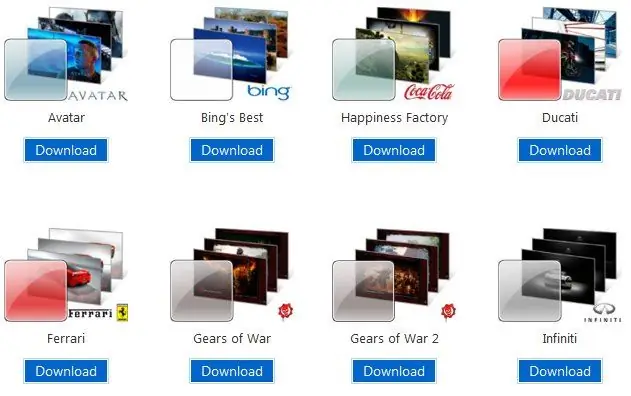
აუცილებელია
Windows 7, უნივერსალური თემების პატჩერი Windows 7-ისთვის
ინსტრუქციები
Ნაბიჯი 1
პირველ რიგში, დააჭირეთ თაგუნას მარჯვენა ღილაკს. მენიუში, რომელიც ეკრანზე გამოჩნდება, აირჩიეთ პერსონალიზაციის (ან პერსონალიზაციის) ვარიანტი. თქვენს წინ გაიხსნება პერსონალიზაციის მენიუ, რომელშიც ჩამოთვლილია თქვენს კომპიუტერში უკვე დაინსტალირებული თემები. გაითვალისწინეთ ხატები "დესკტოპის ფონისთვის", "ვინდოუსის ფერი", "ხმები" და "ეკრანმზოგი".
ნაბიჯი 2
ჩამოტვირთეთ Universal Theme Patcher for Windows 7 (ან მსგავსი). გადმოწერილი თემების კოპირება საქაღალდეში, სახელწოდებით "C: / Windows / Resources / თემები". გადადით მენიუში "პერსონალიზაცია" და აირჩიეთ დაყენებული თემა.
ნაბიჯი 3
თუ არქივში იპოვნეთ საქაღალდე "სისტემის ფაილები" გადმოწერილი თემით, შემდეგ შეცვალეთ თქვენი სისტემის ფაილები საქაღალდეში არსებული ფაილებით. ეს არ არის საჭირო, მაგრამ თუ გსურთ თქვენი თემა სრულად ემთხვეოდეს სკრინშოტს, იქნებ უკეთესი იყოს, რომ შეცვალოთ იგი.
ძველი ფაილების ახლით ჩანაცვლებისთვის მიჰყევით რამდენიმე მარტივ ნაბიჯს:
- ჩართეთ მშობლის კონტროლი.
- იპოვნეთ საქაღალდე "C: / Windows / System32", სადაც ინახება სისტემის ფაილები. ისინი უნდა შეიცვალოს.
- გააკეთეთ ფაილის ან ფაილების სარეზერვო ასლები, რომელთა ჩანაცვლებასაც აპირებთ, თუ მოულოდნელად დაგჭირდებათ ყველაფრის დაბრუნება წინა მდგომარეობაში. ყოველ შემთხვევაში, ყოველი შემთხვევისთვის.
- ფაილის მოდიფიკაციაზე შესასვლელად გააკეთეთ შემდეგი. დააჭირეთ ფაილს მაუსის მარჯვენა ღილაკით, მენიუში, რომელიც გამოჩნდება, აირჩიეთ "Properties" - "Security" - "Advanced". აქ ნახავთ "მფლობელის" ველს. დააჭირეთ მას და აირჩიეთ "შეცვლა". აირჩიეთ თქვენი ანგარიშის სახელი ან ადმინისტრატორი. დააჭირეთ მიმართვას. შემდეგ იპოვნეთ პუნქტი "ნებართვები". მონიშნეთ ჩანაწერი, რომელსაც მიენიჭა მფლობელის უფლებები, დააჭირეთ ღილაკს "შეცვლა", განათავსეთ ყველა ველი, დააჭირეთ ღილაკს "კარგი", შემდეგ გამოჩნდება ფანჯარა, აირჩიეთ "დიახ". ახლა თქვენ შეგიძლიათ შეცვალოთ სისტემის ფაილი.






